Så här lägger du till Microsoft PowerPoint-bildtexter
Microsoft Office Microsoft Powerpoint Microsoft Powerpoint Hjälte / / September 04, 2020
Senast uppdaterad den

Genom att lägga till bildtexter i din presentation kan du ge sammanhang och kredit till bildens ägare. Här är hur.
Genom att lägga till Microsoft PowerPoint-bildtexter kan du ge sammanhang och källa det material som din publik ser på skärmen. Här är stegen för att göra detta på både Windows och Mac.
För närvarande erbjuder Microsoft inte en inbyggd bildtextlösning i PowerPoint som i Word. Denna utelämning ger dock mycket mer flexibilitet, som du ser nedan.
Microsoft PowerPoint för Windows
Innan du börjar, se till att du redan har gjort det lade till din bild till presentationen.
- Välj Föra in flik.
- Välja Textruta.
- Rita textruta på rätt plats i din presentation för att fungera som bildtext. Markera texten för att göra formateringsändringar som teckensnitt och färgjusteringar.
- Välj både din bild och bildtext med CTRL-tangenten.
- Valde Bildformat flik.
- Klick Grupp, då Grupp från rullgardinsmenyn. Nu sammanfogas både bilden och texten som en, vilket gör dem lättare att använda någon annanstans i presentationen efter behov.
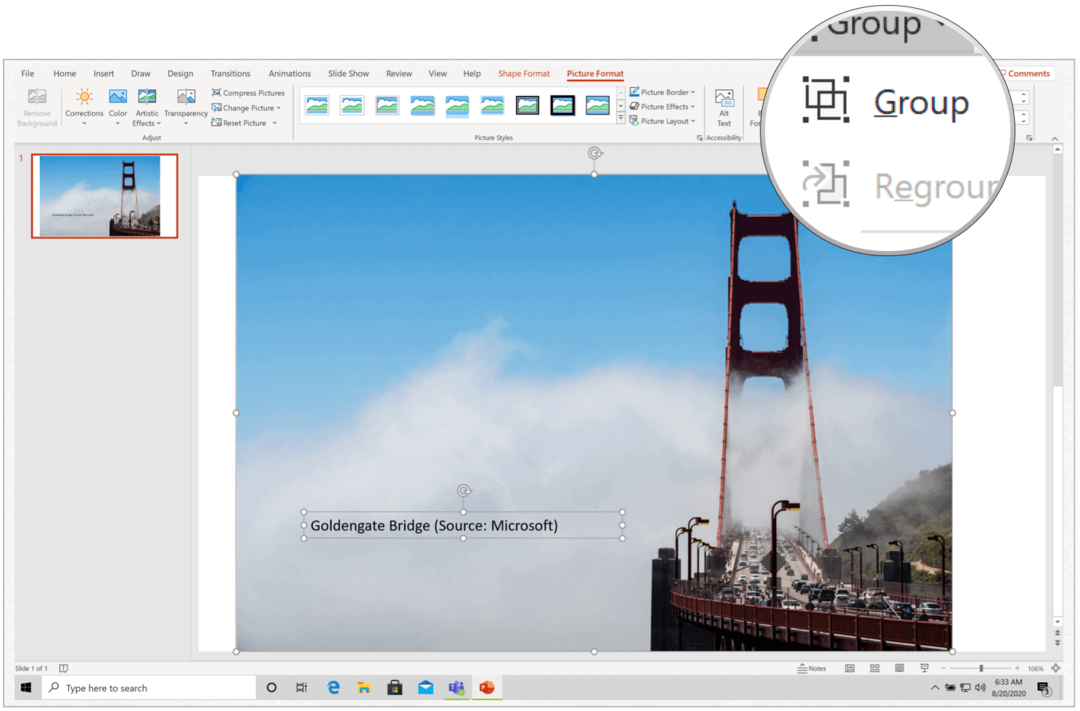
Microsoft PowerPoint för Mac
Om du använder Microsoft PowerPoint för Mac är stegen nästan desamma. Se till att du har gjort det lade till din bild till presentationen innan du går vidare.
- Välj den Föra in flik.
- Välj Textruta.
- Rita en textruta överst på bilden på en plats som du väljer.
- Lägg till rubrik. Du kan använda formateringsverktygen för att anpassa din text. Du kan till exempel ändra teckensnittets färg, lägga till fyllning, justera transparens och mer.
- Välj båda bild och bildtext med CMD-tangenten.
- Valde Bildformat flik.
- Klick Grupp, då Grupp från rullgardinsmenyn. Nu sammanfogas både bilden och texten som en, vilket gör dem lättare att använda någon annanstans i presentationen efter behov.
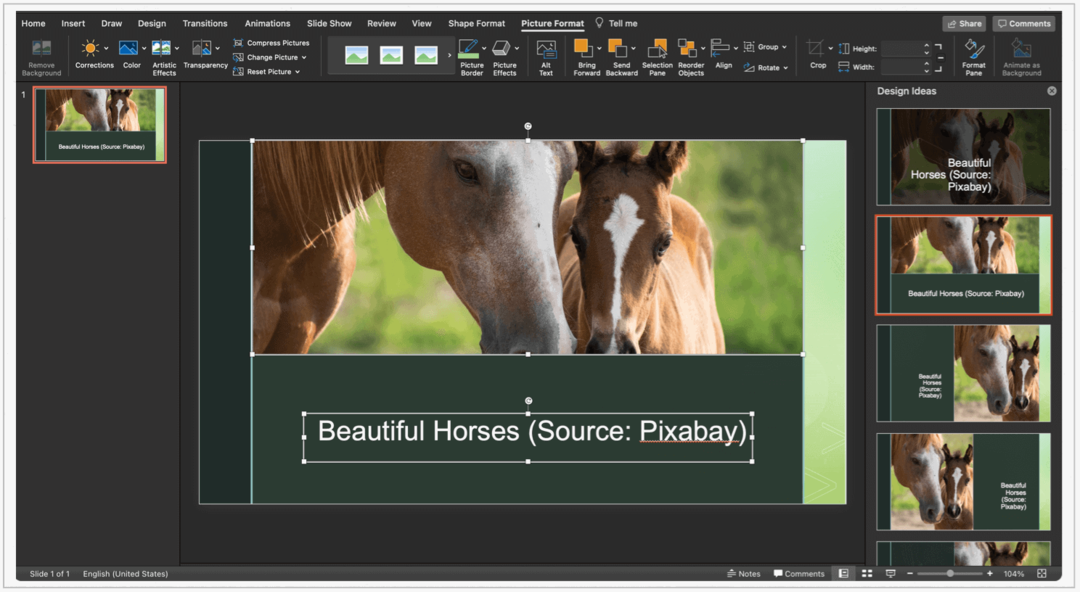
Ytterligare verktyg
Du kan kopiera och ta bort textrutor på både Microsoft PowerPoint för Windows och Mac. Det vore bäst om du gjorde det innan gruppera texten med bilden, dock. Annars kopierar eller tar du bort både text och bild.
Så här kopierar du en textruta:
- Klicka på gräns i textrutan som du vill kopiera.
- Tryck Ctrl + C.
- I dokumentet eller platsen där du vill klistra in textrutan trycker du på Ctrl + V-tangenter.
Så här tar du bort en textruta:
- Klicka på gräns i textrutan som du vill ta bort.
- Tryck Radera på tangentbordet.
Varsågod
Till skillnad från ett Microsoft Word-dokument är en PowerPoint-presentation avsedd att imponera på din publik genom en balanserad kombination av bilder, animationoch text. Genom att lägga till bildtexter i din presentation kan du ge sammanhang och kredit till bildens ägare.
Vad är personligt kapital? Granskning 2019 inklusive hur vi använder den för att hantera pengar
Oavsett om du först börjar med att investera eller är en erfaren handlare, har Personal Capital något för alla. Här är en titt på ...



